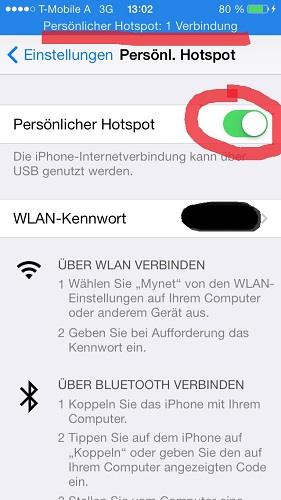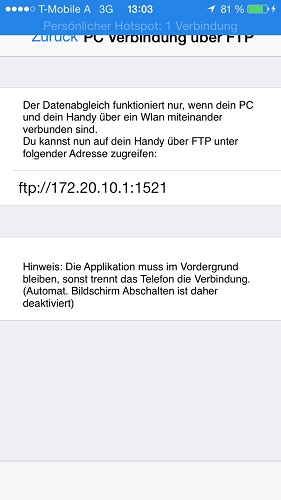Apemap Heli
(Unterschied zwischen Versionen)
Mkurz (Diskussion | Beiträge) (→Karten Daten auf das iPad übertragen) |
Mkurz (Diskussion | Beiträge) (→Karten Daten auf das iPad übertragen) |
||
| Zeile 11: | Zeile 11: | ||
* Installieren Sie eine FTP Software Ihrer Wahl auf Ihrem PC, Empfehlung: FileZilla (http://www.chip.de/downloads/FileZilla_13011076.html) | * Installieren Sie eine FTP Software Ihrer Wahl auf Ihrem PC, Empfehlung: FileZilla (http://www.chip.de/downloads/FileZilla_13011076.html) | ||
* Verbinden Sie Ihr iPhone mit dem PC: [[iPhone/iPad mit dem PC Verbinden]] | * Verbinden Sie Ihr iPhone mit dem PC: [[iPhone/iPad mit dem PC Verbinden]] | ||
| − | [[Datei:parallels_hs02.jpg]] | + | [[Datei:parallels_hs02.jpg|right]] |
| − | [[Datei:parallels_hs03.jpg]] | + | [[Datei:parallels_hs03.jpg|right]] |
* Nun ist Ihr iPhone über FTP erreichbar (Über die am iPhone angezeigte IP-Adresse unter dem Port 1512, Benutzername und Kennwort brauchen Sie nicht). | * Nun ist Ihr iPhone über FTP erreichbar (Über die am iPhone angezeigte IP-Adresse unter dem Port 1512, Benutzername und Kennwort brauchen Sie nicht). | ||
* Starten Sie FileZilla und verbinden sich mit Ihrem iPhone: Eine kleine Anleitung dazu: [http://apemap.com/cms/index.php?page=filezilla] | * Starten Sie FileZilla und verbinden sich mit Ihrem iPhone: Eine kleine Anleitung dazu: [http://apemap.com/cms/index.php?page=filezilla] | ||
* Ziehen Sie nun einfach das entpackte Kartenverzeichnis in den Ordner "maps" | * Ziehen Sie nun einfach das entpackte Kartenverzeichnis in den Ordner "maps" | ||
* Danach können Sie die Verbindung trennen und in apemap: "MENU" => "Home" => "Karten" öffnen, sollte die neue Karte noch nicht vorhanden sein, bitte links unten "Aktualisieren" wählen. | * Danach können Sie die Verbindung trennen und in apemap: "MENU" => "Home" => "Karten" öffnen, sollte die neue Karte noch nicht vorhanden sein, bitte links unten "Aktualisieren" wählen. | ||
Version vom 27. August 2014, 11:42 Uhr
Inhaltsverzeichnis |
Karte installieren
Die gewünschten Karten am PC herunterladen (ZIP Datei)
Kompass_AT 5.1G
AustrianMap 2.5G
Dann die ZIP Datei entpacken
Karten Daten auf das iPad übertragen
- Installieren Sie eine FTP Software Ihrer Wahl auf Ihrem PC, Empfehlung: FileZilla (http://www.chip.de/downloads/FileZilla_13011076.html)
- Verbinden Sie Ihr iPhone mit dem PC: iPhone/iPad mit dem PC Verbinden
- Nun ist Ihr iPhone über FTP erreichbar (Über die am iPhone angezeigte IP-Adresse unter dem Port 1512, Benutzername und Kennwort brauchen Sie nicht).
- Starten Sie FileZilla und verbinden sich mit Ihrem iPhone: Eine kleine Anleitung dazu: [1]
- Ziehen Sie nun einfach das entpackte Kartenverzeichnis in den Ordner "maps"
- Danach können Sie die Verbindung trennen und in apemap: "MENU" => "Home" => "Karten" öffnen, sollte die neue Karte noch nicht vorhanden sein, bitte links unten "Aktualisieren" wählen.